Checkliste für die WordPress-Migration
Veröffentlicht: 2023-10-24Unabhängig davon, ob Sie Ihre WordPress-Site manuell oder mithilfe eines Migrations-Plugins migrieren, sollten Sie während des gesamten Prozesses dennoch Überprüfungen durchführen.
Durch die Durchführung dieser wichtigen Prüfungen können Sie die mit der Website-Migration verbundenen Risiken minimieren und sicherstellen, dass Ihre Website weiterhin optimal funktioniert und ihre Sichtbarkeit, Benutzererfahrung und Sicherheit erhalten bleibt.
In diesem Leitfaden erklärt Ihnen unser Expertenteam aus Entwicklern eine Checkliste für die WordPress-Migration, die Sie vor, während und nach der Migration Ihrer Website ausfüllen sollten.
Folgen Sie den Links unten, um zu bestimmten Abschnitten zu springen oder direkt einzutauchen:
- Was ist Website-Migration?
- Warum Sie möglicherweise Ihre WordPress-Website migrieren müssen
- Wie lange dauert die Migration einer WordPress-Site?
- Checkliste für eine erfolgreiche WordPress-Site-Migration
- Was ist vor der Migration Ihrer WordPress-Site zu tun?
- Sichern Sie Ihre bestehende Website
- Richten Sie Ihr neues Hosting-Konto oder Ihre neue Domain ein
- Wählen Sie den richtigen Zeitpunkt
- Informieren Sie Ihr Publikum über den Umzug
- Aktivieren Sie den Wartungsmodus
- Deaktivieren Sie Caching-, Sicherheits- und Weiterleitungs-Plugins
- Was ist bei einer WordPress-Migration zu tun?
- Richten Sie Ihren Domainnamen auf Ihren neuen Host
- Erstellen Sie eine neue Datenbank
- Migrieren Sie Ihre Dateien und Datenbank
- URL-Referenzen aktualisieren
- Was Sie nach der Migration Ihrer WordPress-Site überprüfen sollten
- Zusammenfassung
Was ist Website-Migration?
Bei der Website-Migration handelt es sich um den Prozess der Verlagerung einer Website von einer Hosting-Plattform auf eine andere. Das bedeutet, dass Sie alle Dateien und Datenbanken Ihrer Website auf einen neuen Server verschieben müssen. Dies können Sie in Betracht ziehen, wenn Ihr Unternehmen wächst, die Ressourcen Ihres aktuellen Hosting-Plans begrenzt sind oder wenn Ihre Website langsame Ladezeiten und häufige Ausfallzeiten aufweist.
Um den erhöhten Datenverkehr zu bewältigen und die Leistung zu verbessern, kann ein Wechsel des Hosts erforderlich sein. Es handelt sich jedoch um einen komplexen Prozess, der korrekt durchgeführt werden muss, um den Verlust von Inhalten und Ihren Platzierungen in den Suchmaschinenergebnissen zu vermeiden.
Bei der Website-Migration müssen erhebliche Änderungen an der Technologie, Struktur, dem Design oder sogar am Standort Ihrer Website vorgenommen werden, um ihre Online-Sichtbarkeit zu verbessern. Diese Entscheidung sollte man nicht auf die leichte Schulter nehmen, denn sie kann ziemlich herausfordernd sein.
Warum Sie möglicherweise Ihre WordPress-Website migrieren müssen
Die Website-Migration kann verschiedene Formen annehmen, wie zum Beispiel:
- Hostwechsel : Übertragung Ihrer gesamten Website von einem Webhosting-Dienst auf einen anderen unter Beibehaltung des gleichen Domainnamens.
- Domain-Änderung : Ändern Ihres Domainnamens.
- Hochladen einer neuen Website – Verschieben Sie Ihre Website von Ihrem lokalen Host auf einen Online-Server.
- CMS- oder Framework-Änderung – Der Übergang von einem anderen Content-Management-System zu WordPress oder umgekehrt erfordert eine Migration von Inhalten und Funktionen.
Jede dieser Migrationsarten dient einem anderen Zweck und umfasst bestimmte Schritte, um einen reibungslosen Übergang zu gewährleisten. Obwohl eine Website-Migration zur Behebung verschiedener Probleme erforderlich sein kann, ist es wichtig, sie mit Vorsicht anzugehen, da potenzielle Risiken bestehen, einschließlich der Möglichkeit, dass einige oder alle Funktionen Ihrer Website verloren gehen.
Expertentipp: Verwenden Sie die Google Search Console, um Hostprobleme zu identifizieren
Wussten Sie, dass die Google Search Console über diese coole Funktion verfügt? Es kann Ihnen sagen, ob Ihr Hosting-Setup den Crawlern von Google Schwierigkeiten bereitet. Es ist, als hätten Sie einen Detektiv für Ihre Website! Wenn Sie noch kein Konto haben, können Sie hier kostenlos eines einrichten.
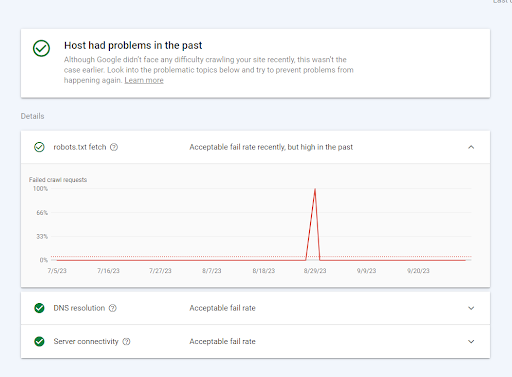
Um es auszuprobieren, gehen Sie einfach zur Google Search Console, klicken Sie auf Einstellungen, dann auf Crawl-Statistiken und schließlich auf Hosts. Dieser kleine Bericht kann Ihnen Aufschluss darüber geben, ob Ihre Hosting-Wahl das Richtige für Ihr Unternehmen ist. Vergessen Sie also nicht, von Zeit zu Zeit vorbeizuschauen und einen Blick darauf zu werfen. Auf diese Weise möchten Sie mit Ihrer Website sagen: „Helfen Sie mir, Ihnen zu helfen!“
Wie lange dauert die Migration einer WordPress-Site?
Die Dauer einer WordPress-Site-Migration kann abhängig von mehreren Faktoren variieren. Im Durchschnitt dauert eine einfache Migration von einem Hosting-Anbieter zu einem anderen zwischen 1 und 4 Stunden.
Komplexere Migrationen oder Migrationen größerer Websites können jedoch länger dauern, möglicherweise mehrere Stunden oder sogar ein oder zwei Tage. Beachten Sie, dass Sie warten müssen, bis sich Ihre DNS-Einträge weltweit verbreiten. Dies kann bis zu 72 Stunden dauern.
Checkliste für eine erfolgreiche WordPress-Site-Migration
Vorausplanung ist der Schlüssel zu einer erfolgreichen Website-Migration und kann Sie vor potenziellen Problemen in der Zukunft bewahren. Unser Ziel ist es, den gesamten Prozess so unkompliziert wie möglich zu gestalten.
Diese Checkliste für die WordPress-Migration soll Sie durch jeden Schritt führen und einen problemlosen Umzug gewährleisten. Ganz gleich, ob Sie ein technischer Experte oder ein Anfänger sind, diese Checkliste hilft Ihnen dabei, den Prozess problemlos zu meistern.
Wir werden den Migrationsprozess in drei Teile unterteilen:
- Was ist vor der Migration zu tun?
- Was ist während der Migration zu tun?
- Was tun nach der Migration?
Checkliste für die WordPress-Migration
| Checkliste vor der WordPress-Migration |
|---|
| Sichern Sie Ihre bestehende Website |
| Richten Sie Ihr neues Hosting-Konto oder Ihre neue Domain ein |
| Wählen Sie den richtigen Zeitpunkt für die Migration |
| Informieren Sie Ihr Publikum über den Umzug |
| Versetzen Sie Ihre WordPress-Site in den Wartungsmodus |
| Deaktivieren Sie Caching-, Sicherheits- und Weiterleitungs-Plugins |
| Was Sie bei einer WordPress-Migration überprüfen sollten |
|---|
| Richten Sie Ihren Domainnamen auf Ihren neuen Host |
| Erstellen Sie eine Kopie Ihrer Website |
| Aktualisieren Sie Ihre Hosts-Datei |
| Erstellen Sie eine neue Datenbank |
| Migrieren Sie Ihre Dateien und Datenbank |
| Checkliste für die Post-WordPress-Migration |
|---|
| Überprüfen Sie die Geschwindigkeit und Funktionalität Ihrer neuen Website |
| Suchen Sie nach defekten Links |
| Weiterleitungen hinzufügen |
| Aktualisieren Sie Ihr DNS |
| Überprüfen Sie die Google Search Console und Analytics |
| Testen Sie Ihr SSL-Zertifikat |
| Führen Sie Suchen und Ersetzen in Ihrer Datenbank durch |
| Schließen Sie Ihr altes Hosting-Konto |
Was ist vor der Migration Ihrer WordPress-Site zu tun?
1. Sichern Sie Ihre bestehende Website
Bevor Sie mit der Website-Migration beginnen, unternehmen Sie einen entscheidenden Schritt und sichern Sie Ihre bestehende WordPress-Site. Dieses Backup ist Ihr Sicherheitsnetz für den Fall, dass während des Migrationsprozesses etwas schief geht. Es ist, als ob Sie einen Reset-Button für Ihre Website hätten.
Sie haben mehrere Möglichkeiten:
- Viele Webhoster bieten Backup-Dienste an
- Verwenden Sie ein Backup-Plugin wie UpdraftPlus.
Alternativ können Sie auch ganz altmodisch vorgehen und Ihre Dateien manuell mit einem FTP-Client wie FileZilla sichern. Vergessen Sie nicht, auch Ihre Datenbank zu sichern. Sie können dies über phpMyAdmin in Ihrem Hosting-Konto tun. Sobald dies erledigt ist, bewahren Sie Ihre Backups an einem sicheren Ort auf. Wenn während der Migration etwas schief geht, können Sie Ihre Website auf diese Weise ganz einfach in ihrem alten Glanz wiederherstellen.
2. Richten Sie Ihr neues Hosting-Konto oder Ihre neue Domain ein
Wenn Sie zu einem neuen Webhost wechseln, gehen Sie folgendermaßen vor:
Schritt 1 : Wählen Sie den richtigen Hosting-Plan für Ihre Bedürfnisse.
Schritt 2 : Melden Sie sich bei Ihrem Hosting-Kontrollpanel an.
Schritt 3 : WordPress installieren (viele Anbieter bieten Ein-Klick-Installationen an).
Wenn Sie Ihren Domainnamen ändern, können Sie entweder einen über einen Domain-Registrar erwerben oder in manchen Fällen eine kostenlose Domain von Ihrem neuen Webhoster erhalten.
Bevor Sie mit der Migration beginnen, stellen Sie sicher, dass Sie die folgenden Informationen griffbereit haben:
- Anmeldedaten für Ihr altes und neues Hosting-Control-Panel.
- Anmeldedaten für Ihre alte und neue Website.
- Nameserverinformationen für den neuen Webhost.
- Anmeldeinformationen für Ihren Domain-Registrar.
- FTP/SFTP-Anmeldeinformationen.
Wenn diese Informationen leicht verfügbar sind, wird die Migration Ihrer Website effizienter. Sie möchten während des Vorgangs keine Zeit mit der Suche nach Anmeldeinformationen verschwenden.
3. Wählen Sie den richtigen Zeitpunkt
Bei der Migration Ihrer Website ist der Zeitpunkt entscheidend. Eine gut geplante Migration sollte darauf abzielen, negative Auswirkungen auf die Leistung Ihrer Website zu minimieren. Auch wenn ein leichter Rückgang des Datenverkehrs unvermeidlich sein kann, können Sie diesen erheblich reduzieren, indem Sie den richtigen Zeitpunkt für die Migration wählen.
Was Sie bei der Wahl des Zeitpunkts für die Migration Ihrer Website beachten sollten
- Wenn der Site-Verkehr gering ist : Planen Sie Ihre Migration für Zeiten mit geringerem Verkehr wie Wochenenden, spät in der Nacht oder außerhalb der Hauptverkehrszeiten, um Unannehmlichkeiten für die Benutzer zu minimieren.
- Zeitzone berücksichtigen : Berücksichtigen Sie Zeitzonenunterschiede, wenn Ihr Publikum global ist; Wenn Sie sich beispielsweise in Europa befinden, aber asiatische Benutzer bedienen, migrieren Sie außerhalb der Hauptverkehrszeiten.
- Unternehmensspezifischer Zeitplan : Wählen Sie einen Migrationszeitpunkt, der zu Ihren Geschäftszeiten passt. Wenn Sie ein B2B-Unternehmen sind, das am Wochenende geschlossen hat, oder wenn Ihre Geschäftszeiten zwischen 15:00 und 20:00 Uhr liegen, sollten Sie die Migration am Wochenende oder in der späten Nacht und am frühen Morgen planen.
4. Informieren Sie Ihr Publikum über den Umzug
Wenn Sie sich auf den Umzug Ihrer Website vorbereiten, vergessen Sie nicht, Ihr Publikum im Voraus zu informieren, damit alles reibungslos läuft. Schicken Sie ihnen einfach eine freundliche Nachricht über die geplante Wartung, entschuldigen Sie sich für etwaige Probleme und schreiben Sie vielleicht eine E-Mail oder einen Beitrag in den sozialen Medien, um alle auf dem Laufenden zu halten.

Auf diese Weise können Sie Ihre Kunden dazu bewegen, frühzeitig einzukaufen, verhindern, dass sie zur Konkurrenz abwandern, und sorgen für ein professionelles Erscheinungsbild, insbesondere wenn Sie einen Online-Shop betreiben. Es geht darum, den Übergang so problemlos wie möglich zu gestalten und Ihren Cashflow nicht zu beeinträchtigen.
5. Aktivieren Sie den Wartungsmodus
Versetzen Sie Ihre Website in den Wartungsmodus. Dieser raffinierte Schachzug verhindert, dass jemand, insbesondere wenn Sie einen Blog oder eine Website mit mehreren Autoren haben, mit Ihren Inhalten herumspielt, während Sie Änderungen vornehmen. Es ist, als würde man die Tür abschließen, wenn man innen Renovierungsarbeiten durchführt. Besucher können Ihre Inhalte nicht sehen oder mit ihnen interagieren und Ihre Autoren werden nicht versehentlich Beiträge veröffentlichen oder bearbeiten.
6. Deaktivieren Sie Caching-, Sicherheits- und Weiterleitungs-Plugins
Stellen Sie sicher, dass Sie alle Caching-, Sicherheits- oder Weiterleitungs-Plugins deaktivieren, die auf Ihrer Website aktiv sind. Während diese Plugins normalerweise gut für den regulären Betrieb Ihrer Website geeignet sind, können sie bei der Migration zu Problemen führen. Sicherheits-Plugins können beispielsweise Firewalls einrichten, die wichtige Migrationsanfragen blockieren.
Wenn Sie vergessen, diese zu deaktivieren, kann es zu den Fehlern 403 Forbidden oder 500 Internal Server kommen, und diese möchten wir auf jeden Fall vermeiden. Aber keine Sorge; Sie können diese Plugins jederzeit wieder aktivieren, sobald Ihre Website in ihrem neuen Zuhause angekommen ist. Schalten Sie sie also vorerst einfach aus und genießen Sie eine problemlose Migration.
Was ist bei einer WordPress-Migration zu tun?
Die Verwendung eines Migrations-Plugins kann einen Großteil des Aufwands ersparen, der mit der manuellen Migration Ihrer WordPress-Site verbunden ist. Befolgen Sie unseren Expertenleitfaden zur Migration Ihrer Website mit den kostenlosen und Premium-Versionen von UpdraftPlus für eine problemlose Migration.
Wenn Sie Ihre Website manuell migrieren möchten, führen Sie die folgenden Schritte aus, um sicherzustellen, dass alles abgedeckt ist:
1. Verweisen Sie Ihren Domainnamen auf Ihren neuen Host
Zunächst müssen Sie Ihren Domainnamen auf Ihren neuen Host verweisen. Stellen Sie sich DNS-Einträge (Domain Name System) als den Backstage-Pass vor, der Ihren Domainnamen mit dem Server verbindet, auf dem sich Ihre Website befindet. Diese Datensätze enthalten häufig kryptisch aussehende Hostnamen wie:
- ns1.hostname.com
- ns2.hostname.com
Bevor Sie feststellen können, ob Ihre Migration erfolgreich war, müssen Sie sicherstellen, dass Ihr Domainname auf Ihren neuen Host verweist. Wenn Sie das Glück haben, einen Webhost zu haben, der kostenlose Migrationen anbietet, werden die Nameserver-Updates wahrscheinlich automatisch durchgeführt.
Wenn Sie jedoch den manuellen Migrationsweg wählen und einen Domain-Registrar nutzen, müssen Sie in Ihre Kontoeinstellungen eintauchen und an diesen DNS-Einstellungen herumbasteln. Beachten Sie, dass die Verbreitung von Aktualisierungen von DNS-Einträgen bis zu 48 Stunden dauern kann, obwohl dies normalerweise viel schneller geht.
Sie können sogar Tools wie DNS-Prüfer verwenden, um zu sehen, wann Ihr Domainname vollständig verbunden ist.
2. Erstellen Sie eine neue Datenbank
Sie müssen eine neue Datenbank erstellen und einen neuen Benutzer hinzufügen. Danach ist es an der Zeit, Ihre alte Datenbank über die Registerkarte „Importieren“ hochzuladen. Aber es gibt noch einen weiteren wichtigen Schritt: Sie müssen Ihre wp-config.php-Datei optimieren, um sicherzustellen, dass Ihre Website über die neue Datenbank informiert ist.
Gehen Sie nun zum cPanel Ihres neuen Hosting-Kontos, suchen Sie den Abschnitt „Datenbanken“ und klicken Sie auf „MySQL-Datenbanken“. Erstellen Sie von dort aus die neue Datenbank und fügen Sie einen Benutzer hinzu. Jetzt können Sie Ihre alte Datenbank über die Registerkarte „Importieren“ importieren.
Suchen Sie schließlich die Datei wp-config.php Ihrer Website im Hauptordner Ihrer Website. Öffnen Sie es und suchen Sie nach diesen Zeilen:
- define('DB_NAME', 'db_name');
- define('DB_USER', 'db_user');
- define('DB_PASSWORD', 'db_pass');
Ersetzen Sie nun einfach „db_name“, „db_user“ und „db_pass“ durch den tatsächlichen Datenbanknamen, den Benutzernamen und das Kennwort, die Sie für die neue Datenbank erstellt haben. Das ist die Eintrittskarte für die Einrichtung Ihrer neuen Website. Einfach richtig?
3. Migrieren Sie Ihre Dateien und Datenbank
Okay, es ist Zeit für das Verschieben von Dateien! Sie möchten alle Ihre Website-Dateien zu Ihrem neuen Hosting-Anbieter übertragen. Um dies zu erreichen, können Sie FTP (das ist ein äußerst praktisches Dateiübertragungstool) oder, falls Ihr Host darüber verfügt, einen integrierten Dateimanager verwenden. Beachten Sie Folgendes: Da Ihre Domain immer noch auf Ihren alten Hosting-Anbieter verweist, müssen Sie möglicherweise die IP-Adresse verwenden, um eine Verbindung zu Ihrem neuen Server herzustellen.
Nun zum einfachen Teil. Ziehen Sie in Ihrem FTP-Client einfach alle Inhalte aus Ihrem WordPress-Ordner auf Ihrem Computer per Drag & Drop in das Stammverzeichnis Ihres neuen Servers. Dann warten Sie. Es ist, als würden Sie Ihre Website-Möbel in ein neues Haus umziehen. Und hier ist ein zeitsparender Trick: Wenn Ihr Hosting-Anbieter das Entpacken von Dateien zulässt, komprimieren Sie sie vor dem Hochladen. Sie müssen sie nur noch entpacken, sobald sie auf dem neuen Server sind. Es geht darum, dass Ihre Website in ihrem neuen Online-Zuhause Fuß fasst.
4. URL-Referenzen aktualisieren
Hier ist das Letzte, was Sie bedenken sollten, und es ist ziemlich einfach. Sie müssen dies nur tun, wenn Sie während der Migration die Domain Ihrer Website ändern. Wenn nicht, können Sie diesen Schritt komplett überspringen.
Wenn Sie Ihre WordPress-Site verschieben und die Webadresse ändern, müssen Sie die Referenzen in Ihrer Datenbank aktualisieren. So stellen Sie sicher, dass im Web alles an die richtige Stelle in Ihrem neuen Zuhause zeigt. Aber denken Sie daran: Wenn sich Ihre Domain nicht ändert, können Sie problemlos weitermachen, ohne sich um diesen Teil kümmern zu müssen.
Was Sie nach der Migration Ihrer WordPress-Site überprüfen sollten
Sobald Ihre WordPress-Migration abgeschlossen ist, gibt es ein paar wesentliche Schritte, um sicherzustellen, dass alles reibungslos verläuft:
1. Geschwindigkeit und Funktionalität: Überprüfen Sie die Geschwindigkeit und Funktionalität Ihrer neuen Website. Stellen Sie sicher, dass es so schnell und reaktionsschnell ist, wie es sein sollte.
2. Defekte Links: Suchen Sie nach defekten Links und beheben Sie diese umgehend, um ein nahtloses Benutzererlebnis zu gewährleisten. Sie können Tools wie Screaming Frog verwenden, um zu überprüfen, ob eine defekte URL vorliegt.
3. Weiterleitungen: Richten Sie Weiterleitungen ein, um Benutzer und Suchmaschinen von alten URLs zu ihren neuen Entsprechungen zu leiten.
4. Google Search Console und Analytics: Nachdem Sie Ihre Website migriert haben, ist es noch nicht an der Zeit, sich zurückzulehnen und zu entspannen. Sie sollten Ihre Google Search Console- und Analytics-Konten im Auge behalten. Schauen Sie regelmäßig vorbei, um Fehler oder Veränderungen im Traffic Ihrer Website zu erkennen, die ein Problem darstellen könnten. Dies könnten Anzeichen dafür sein, dass etwas schief läuft. Es ist immer besser, Probleme frühzeitig zu erkennen, damit Sie sie umgehend beheben können. Bleiben Sie wachsam, dann wird Ihre Website weiterhin reibungslos funktionieren.
5. SSL-Zertifikat: Testen Sie Ihr SSL-Zertifikat, um eine sichere Verbindung für Ihre Besucher zu gewährleisten. Nach einer Migration ist es eine gute Idee, zu überprüfen, ob Ihr SSL-Zertifikat noch seine Funktion erfüllt. So geht's: Öffnen Sie Ihre Website in einem Inkognito-Fenster. Wenn Ihr SSL-Zertifikat in gutem Zustand ist, sehen Sie neben der URL Ihrer Website ein kleines Vorhängeschloss-Symbol. Dieses Vorhängeschloss ist Ihr Zeichen dafür, dass alles sicher ist.
6. Datenbanksuche und -ersetzung: Wenn Sie während der Migration Ihrer Website zu einem neuen Domainnamen wechseln, müssen Sie ein wenig Ordnung schaffen. Sie müssen den alten Domänennamen in Ihrer gesamten Datenbank durch den glänzenden neuen ersetzen. Ändern Sie beispielsweise „Ihre alte Domain.com“ in „Ihre neue Domain.com“. Aber hier ist der Clou: Sie können nicht einfach ein einfaches Suchen und Ersetzen in der Datenbank durchführen, da dies einige serialisierte Werte durcheinander bringen könnte. Aber keine Sorge! Greifen Sie einfach zu praktischen Tools wie dem Datenbank-Such- und Ersetzungsskript in PHP. Es wird den Zweck erfüllen und alles glatt wie Butter halten.
7. Altes Hosting schließen: Vergessen Sie nicht, Ihr altes Hosting-Konto zu schließen, um unnötige Kosten zu vermeiden.
Expertentipp – Führen Sie regelmäßige WordPress-Gesundheitsprüfungen durch, um etwaige Probleme auf Ihrer Website zu erkennen und sie in Top-Zustand zu halten!
Zusammenfassung
Wenn Sie diese Schritte befolgen, stellen Sie einen reibungslosen Übergang sicher und behalten nach der Migration Ihrer Website eine hochwertige Online-Präsenz bei.
Die Migration Ihrer Website kann selbst mit Hilfe eines Plugins eine stressige Aufgabe sein. UpdraftPlus Premium verfügt über ein Expertenteam, das Sie bei allen Fragen oder Problemen unterstützt, die unterwegs auftauchen könnten.
